SERIES 函数
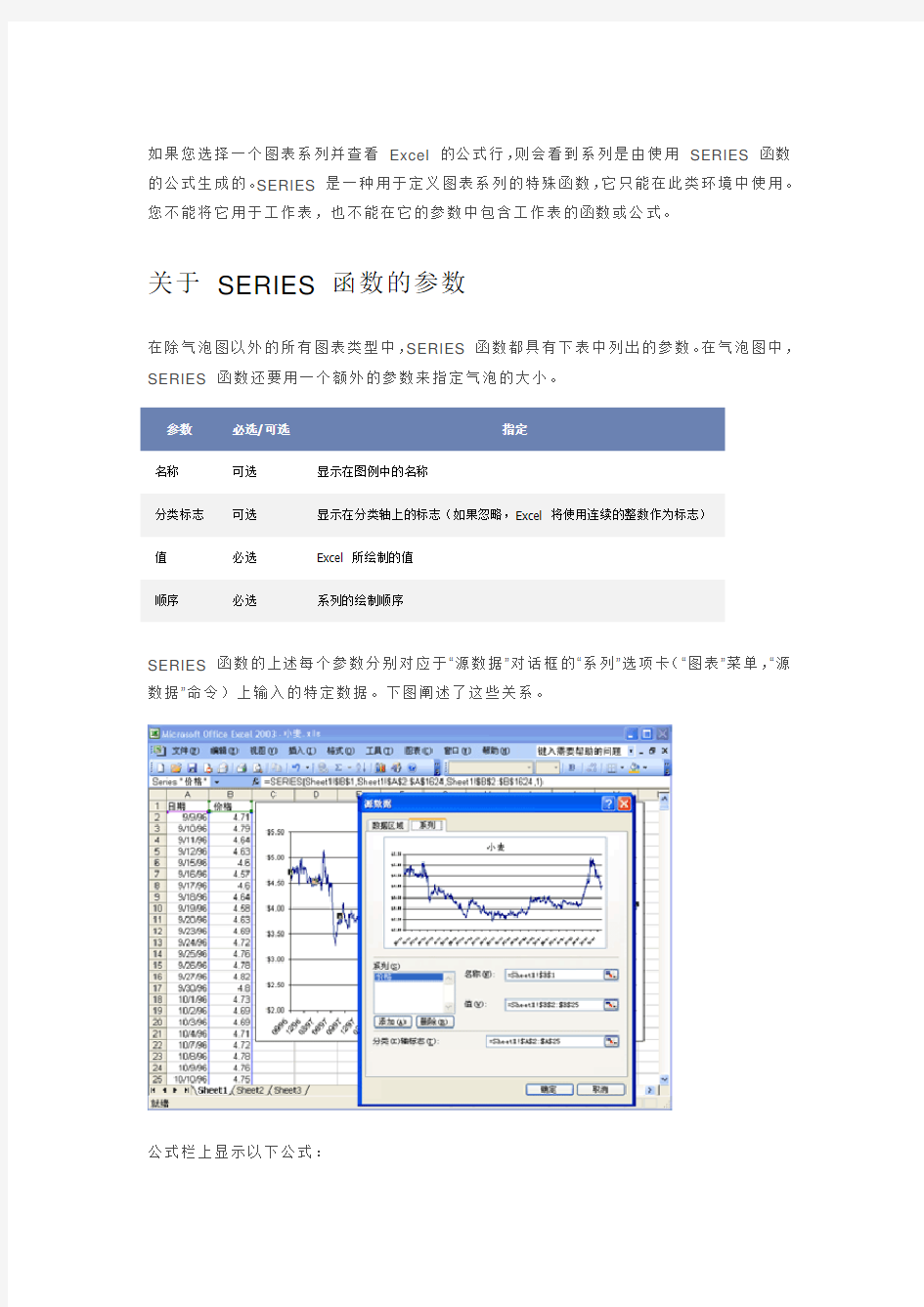
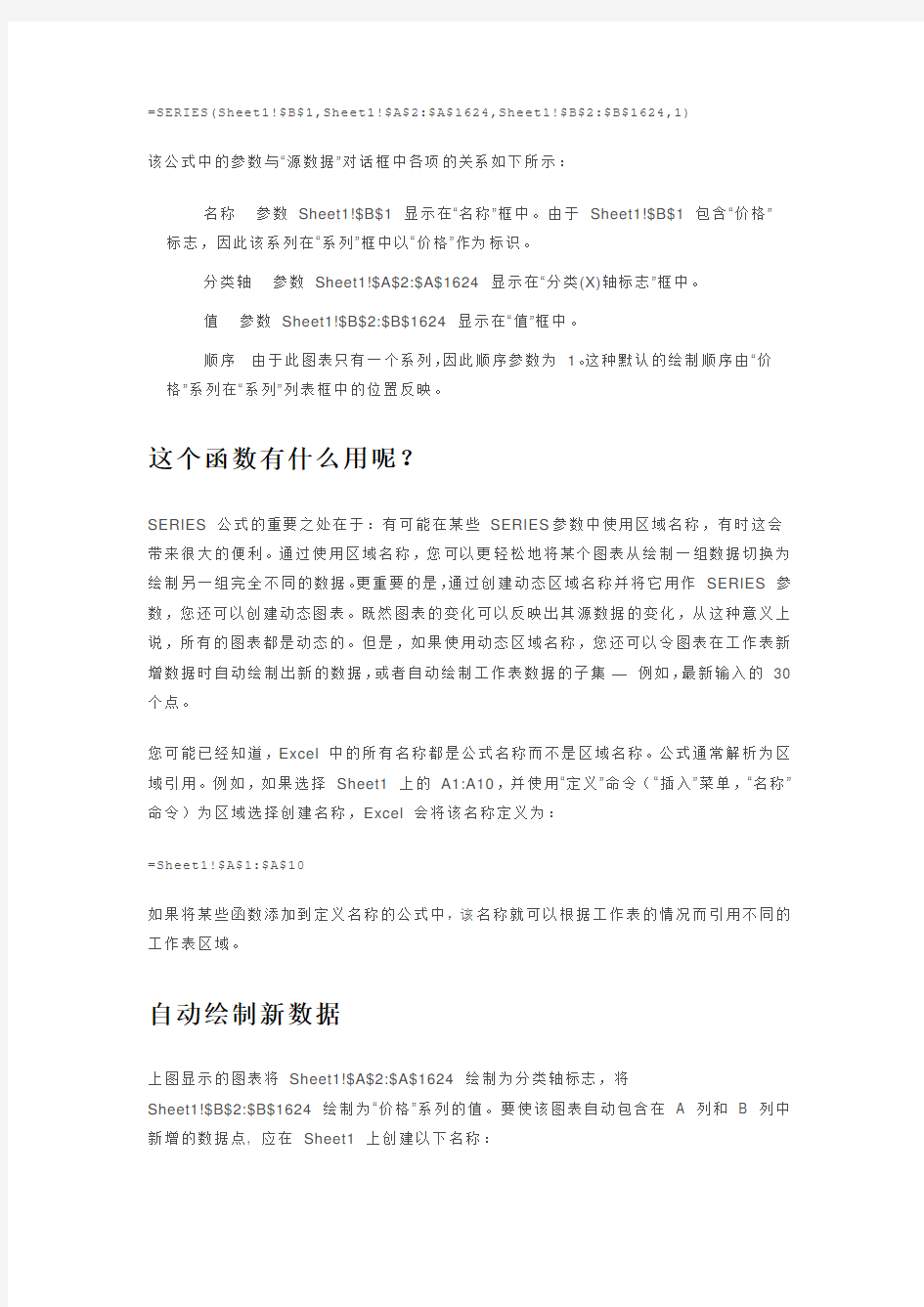
如果您选择一个图表系列并查看Excel 的公式行,则会看到系列是由使用SERIES 函数的公式生成的。SERIES 是一种用于定义图表系列的特殊函数,它只能在此类环境中使用。您不能将它用于工作表,也不能在它的参数中包含工作表的函数或公式。
关于SERIES 函数的参数
在除气泡图以外的所有图表类型中,SERIES 函数都具有下表中列出的参数。在气泡图中,SERIES 函数还要用一个额外的参数来指定气泡的大小。
参数必选/可选指定
名称可选显示在图例中的名称
分类标志可选显示在分类轴上的标志(如果忽略,Excel 将使用连续的整数作为标志)
值必选Excel 所绘制的值
顺序必选系列的绘制顺序
SERIES 函数的上述每个参数分别对应于“源数据”对话框的“系列”选项卡(“图表”菜单,“源数据”命令)上输入的特定数据。下图阐述了这些关系。
公式栏上显示以下公式:
=SERIES(Sheet1!$B$1,Sheet1!$A$2:$A$1624,Sheet1!$B$2:$B$1624,1)
该公式中的参数与“源数据”对话框中各项的关系如下所示:
名称参数Sheet1!$B$1 显示在“名称”框中。由于Sheet1!$B$1 包含“价格”
标志,因此该系列在“系列”框中以“价格”作为标识。
分类轴参数Sheet1!$A$2:$A$1624 显示在“分类(X)轴标志”框中。
值参数Sheet1!$B$2:$B$1624 显示在“值”框中。
顺序由于此图表只有一个系列,因此顺序参数为1。这种默认的绘制顺序由“价格”系列在“系列”列表框中的位置反映。
这个函数有什么用呢?
SERIES 公式的重要之处在于:有可能在某些 SERIES 参数中使用区域名称,有时这会带来很大的便利。通过使用区域名称,您可以更轻松地将某个图表从绘制一组数据切换为绘制另一组完全不同的数据。更重要的是,通过创建动态区域名称并将它用作SERIES 参数,您还可以创建动态图表。既然图表的变化可以反映出其源数据的变化,从这种意义上说,所有的图表都是动态的。但是,如果使用动态区域名称,您还可以令图表在工作表新增数据时自动绘制出新的数据,或者自动绘制工作表数据的子集—例如,最新输入的30 个点。
您可能已经知道,Excel 中的所有名称都是公式名称而不是区域名称。公式通常解析为区域引用。例如,如果选择Sheet1 上的A1:A10,并使用“定义”命令(“插入”菜单,“名称”命令)为区域选择创建名称,Excel 会将该名称定义为:
=Sheet1!$A$1:$A$10
如果将某些函数添加到定义名称的公式中,该名称就可以根据工作表的情况而引用不同的工作表区域。
自动绘制新数据
上图显示的图表将Sheet1!$A$2:$A$1624 绘制为分类轴标志,将
Sheet1!$B$2:$B$1624 绘制为“价格”系列的值。要使该图表自动包含在 A 列和 B 列中新增的数据点, 应在Sheet1 上创建以下名称:
名称定义
日期=OFFSET(Sheet1!$A$1,1,0,COUNTA($A:$A)-1)
价格=OFFSET(Sheet1!$B$1,1,0,COUNTA($B:$B)-1)
这些公式的实际意义是:“指定一个区域,该区域从A1(或B1)的下一行开始,其行数比 A 列(或 B 列)中的已填充单元格数少1”。随着 A 列和 B 列中已填充单元格数的增多,该公式会自动解析为更大的区域。只有当新数据出现在已有单元格紧下方的单元格中时,区域中才会包含该数据。当然,为使该功能可以提供预期的结果,A 列和 B 列的其余部分必须为空。
定义了这些动态名称后,可以用下面两种方法中的一种,将它们应用于图表的SERIES 公式:
使用公式栏的方法只需选择要修改的图表系列,然后在公式栏上编辑SERIES 公式即可。
使用对话框的方法选择图表,然后单击“图表”菜单上的“源数据”。在“系列”选项卡上,编辑相应的数据项。
为应用名称而设计的菜单命令(“插入”菜单,“名称”命令,“应用”命令)不能用来应用此类名称;该命令在这种情况下是无效的。
使用对话框的方法可能更简单一些,因为您可以清楚地看到所做的更改,但无论您选择哪一种方法,某一处的更改都会在另一处反映出来,而且您必须将工作表引用保留在原来的位置上。例如,如果“值”框包含=Sheet1!$B$2:$B:1624,应保留Sheet1! 部分不动,仅将绝对区域地址替换为新的区域名称。如果该名称在您的工作簿中是唯一的,Excel 最终会将它显示为工作簿级别的名称,如下图所示。
只绘制最新的数据点
如果希望在价格图表示例中只绘制最新的30 个点,可以按如下所示修改名称:
名称定义
日期=OFFSET(Sheet1!$A$1,COUNTA($A:$A)-30,0,30
价格=OFFSET(Sheet1!$B$1,COUNTA($B:$B)-30,0,30)
这些公式指示Excel 从距填充区域结尾30 行处开始,创建一个包含30 行 1 列的区域。
如果删除了应用于某图表系列的名称,该系列将不再有效。Excel 无法还原与已删除名称等效的区域引用。
Excel常用函数及使用方法
excel常用函数及使用方法 一、数字处理 (一)取绝对值:=ABS(数字) (二)数字取整:=INT(数字) (三)数字四舍五入:=ROUND(数字,小数位数) 二、判断公式 (一)把公式返回的错误值显示为空: 1、公式:C2=IFERROR(A2/B2,"") 2、说明:如果是错误值则显示为空,否则正常显示。 (二)IF的多条件判断 1、公式:C2=IF(AND(A2<500,B2="未到期"),"补款","") 2、说明:两个条件同时成立用AND,任一个成立用OR函数。 三、统计公式 (一)统计两表重复 1、公式:B2=COUNTIF(Sheet15!A:A,A2) 2、说明:如果返回值大于0说明在另一个表中存在,0则不存在。 (二)统计年龄在30~40之间的员工个数 公式=FREQUENCY(D2:D8,{40,29} (三)统计不重复的总人数 1、公式:C2=SUMPRODUCT(1/COUNTIF(A2:A8,A2:A8)) 2、说明:用COUNTIF统计出每人的出现次数,用1除的方式把出现次数变成分母,然后相加。
(四)按多条件统计平均值 =AVERAGEIFS(D:D,B:B,"财务",C:C,"大专") (五)中国式排名公式 =SUMPRODUCT(($D$4:$D$9>=D4)*(1/COUNTIF(D$4:D$9,D$4:D$9))) 四、求和公式 (一)隔列求和 1、公式:H3=SUMIF($A$2:$G$2,H$2,A3:G3) 或=SUMPRODUCT((MOD(COLUMN(B3:G3),2)=0)*B3:G3) 2、说明:如果标题行没有规则用第2个公式 (二)单条件求和 1、公式:F2=SUMIF(A:A,E2,C:C) 2、说明:SUMIF函数的基本用法 (三)单条件模糊求和 说明:如果需要进行模糊求和,就需要掌握通配符的使用,其中星号是表示任意多个字符,如"*A*"就表示a前和后有任意多个字符,即包含A。 (四)多条求模糊求和 1、公式:=SUMIFS(C2:C7,A2:A7,A11&"*",B2:B7,B11) 2、说明:在sumifs中可以使用通配符* (五)多表相同位置求和 1、公式:=SUM(Sheet1:Sheet19!B2) 2、说明:在表中间删除或添加表后,公式结果会自动更新。
函数级数和
1 函数级数和连续性定理的注记 定义在某区间上的函数, 有限个连续函数和仍然是连续函数. 有限个不连续函数的和,既可以是连续函数,也可以是不连续函数 而无限个函数的和呢? 即所谓函数级数和的连续性问题. 定理: 现对于定理的两个条件分别进行讨论: 注一:定理中的第一条是充分的,而不是必要的. 研究例1:[2] 该级数在区间[0,1]上非一致收敛.而和函数S(x)=0却是连续的.请注意:?该级数的每一项在[0,1]上是连续的. 注二: 定理中的第二条也是充分的,而不是必要的. 不连续函数序列可否一致收敛于连续函数? 研究 f n (x)=Ψ(X)/n (n=1,2,...) 其中 显然 f n (x)在 -∞
VLOOKUP函数的使用方法
VLOOKUP函数的使用方法(入门级) 一、入门级 VLOOKUP是一个查找函数,给定一个查找的目标,它就能从指定的查找区域中查找返回想要查找到的值。它的基本语法为: VLOOKUP(查找目标,查找范围,返回值的列数,精确OR模糊查找) 下面以一个实例来介绍一下这四个参数的使用 例1:如下图所示,要求根据表二中的姓名,查找姓名所对应的年龄。 公式:B13 =VLOOKUP(A13,$B$2:$D$8,3,0) 参数说明: 1 查找目标:就是你指定的查找的内容或单元格引用。本例中表二A列的姓名就是查找目标。我们要根据表二的“姓名”在表一中A列进行查找。 公式:B13 =VLOOKUP(A13,$B$2:$D$8,3,0) 2 查找范围(VLOOKUP(A13,$B$2:$D$8,3,0) ):指定了查找目标,如果没有说从哪里查找,EXCEL肯定会很为难。所以下一步我们就要指定从哪个范围中进行查找。VLOOKUP的这第二个参数可以从一个单元格区域中查找,也可以从一个常量数组或内存数组中查找。本例中要从表一中进行查找,那么范围我
们要怎么指定呢?这里也是极易出错的地方。大家一定要注意,给定的第二个参数查找范围要符合以下条件才不会出错: A 查找目标一定要在该区域的第一列。本例中查找表二的姓名,那么姓名所对应的表一的姓名列,那么表一的姓名列(列)一定要是查找区域的第一列。象本例中,给定的区域要从第二列开始,即$B$2:$D$8,而不能是$A$2:$D$8。因为查找的“姓名”不在$A$2:$D$8区域的第一列。 B 该区域中一定要包含要返回值所在的列,本例中要返回的值是年龄。年龄列(表一的D列)一定要包括在这个范围内,即:$B$2:$D$8,如果写成$B $2:$C$8就是错的。 3 返回值的列数(B13 =VLOOKUP(A13,$B$2:$D$8,3,0))。这是VLOOKU P第3个参数。它是一个整数值。它怎么得来的呢。它是“返回值”在第二个参数给定的区域中的列数。本例中我们要返回的是“年龄”,它是第二个参数查找范围$B$2:$D$8的第3列。这里一定要注意,列数不是在工作表中的列数(不是第4列),而是在查找范围区域的第几列。如果本例中要是查找姓名所对应的性别,第3个参数的值应该设置为多少呢。答案是2。因为性别在$B$2:$D$8的第2列中。 4 精确OR模糊查找(VLOOKUP(A13,$B$2:$D$8,3,0) ),最后一个参数是决定函数精确和模糊查找的关键。精确即完全一样,模糊即包含的意思。第4个参数如果指定值是0或FALSE就表示精确查找,而值为1 或TRUE时则表示模糊。这里兰色提醒大家切记切记,在使用VLOOKUP时千万不要把这个参数给漏掉了,如果缺少这个参数默为值为模糊查找,我们就无法精确查找到结果了。 VLOOKUP函数的使用方法(初级篇)一、VLOOKUP多行查找时复制公式的问题 VLOOKUP函数的第三个参数是查找返回值所在的列数,如果我们需要查找返回多列时,这个列数值需要一个个的更改,比如返回第2列的,参数设置为2,如果需要返回第3列的,就需要把值改为3。。。如果有十几列会很麻烦的。那么能不能让第3个参数自动变呢?向后复制时自动变为2,3,4,5。。。 在EXCEL中有一个函数COLUMN,它可以返回指定单元格的列数,比如 =COLUMNS(A1)返回值1 =COLUMNS(B1)返回值2
excel 函数的公式语法和用法
SUMIF 函数的公式语法和用法。 说明 使用SUMIF函数可以对区域中符合指定条件的值求和。例如,假设在含有数字的某一列中,需要让大于5 的数值相加,请使用以下公式: =SUMIF(B2:B25,">5") 在本例中,应用条件的值即要求和的值。如果需要,可以将条件应用于某个单元格区域,但却对另一个单元格区域中的对应值求和。例如,使用公式=SUMIF(B2:B5, "John", C2:C5)时,该函数仅对单元格区域C2:C5 中与单元格区域B2:B5 中等于“John”的单元格对应的单元格中的值求和。注释若要根据多个条件对若干单元格求和,请参阅SUMIFS 函数。 语法 SUMIF(range, criteria, [sum_range]) SUMIF函数语法具有以下参数: range必需。用于条件计算的单元格区域。每个区域中的单元格都必须是数字或名称、数组或包含数字的引用。空值和文本值将被忽略。 criteria必需。用于确定对哪些单元格求和的条件,其形式可以为数字、表达式、单元格 引用、文本或函数。例如,条件可以表示为32、">32"、B5、32、"32"、"苹果" 或TODAY()。 要点任何文本条件或任何含有逻辑或数学符号的条件都必须使用双引号(") 括起来。如果条件为数字,则无需使用双引号。
sum_range可选。要求和的实际单元格(如果要对未在range 参数中指定的单元格求和)。 如果sum_range参数被省略,Excel 会对在range参数中指定的单元格(即应用条件的单元格)求和。 注释 sum_range 参数与range参数的大小和形状可以不同。求和的实际单元格通过以下方法确定:使用sum_range参数中左上角的单元格作为起始单元格,然后包括与range参数大小和形状相对应的单元格。例如: 如果区域是并且sum_range 是则需要求和的实际单元格是 A1:A5 B1:B5 B1:B5 A1:A5 B1:B3 B1:B5 A1:B4 C1:D4 C1:D4 A1:B4 C1:C2 C1:D4 可以在criteria参数中使用通配符(包括问号(?) 和星号(*))。问号匹配任意单个字符; 星号匹配任意一串字符。如果要查找实际的问号或星号,请在该字符前键入波形符(~)。示例 示例1 如果将示例复制到一个空白工作表中,可能会更容易理解该示例。 如何复制示例? 1.选择本文中的示例。
Excel表格中的一些基本函数使用方法
Excel表格中的一些基本函数使用方法 一、输入三个“=”,回车,得到一条双直线; 二、输入三个“~”,回车,得到一条波浪线; 三、输入三个“*”或“-”或“#”,回车,惊喜多多; 在单元格内输入=now()显示日期 在单元格内输入=CHOOSE(WEEKDAY(I3,2),"星期一","星期二","星期三","星期四","星期五","星期六","星期日") 显示星期几 Excel常用函数大全 1、ABS函数 函数名称:ABS 主要功能:求出相应数字的绝对值。 使用格式:ABS(number) 参数说明:number代表需要求绝对值的数值或引用的单元格。 应用举例:如果在B2单元格中输入公式:=ABS(A2),则在A2单元格中无论输入正数(如100)还是负数(如-100),B2中均显示出正数(如100)。 特别提醒:如果number参数不是数值,而是一些字符(如A等),则B2中返回错误值“#VALUE!”。 2、AND函数 函数名称:AND 主要功能:返回逻辑值:如果所有参数值均为逻辑“真(TRUE)”,则返回逻辑“真(TRUE)”,反之返回逻辑“假(FALSE)”。
使用格式:AND(logical1,logical2, ...) 参数说明:Logical1,Logical2,Logical3……:表示待测试的条件值或表达式,最多这30个。 应用举例:在C5单元格输入公式:=AND(A5>=60,B5>=60),确认。如果C5中返回TRUE,说明A5和B5中的数值均大于等于60,如果返回FALSE,说明A5和B5中的数值至少有一个小于60。 特别提醒:如果指定的逻辑条件参数中包含非逻辑值时,则函数返回错误值“#VALUE!”或“#NAME”。 3、AVERAGE函数 函数名称:AVERAGE 主要功能:求出所有参数的算术平均值。 使用格式:AVERAGE(number1,number2,……) 参数说明:number1,number2,……:需要求平均值的数值或引用单元格(区域),参数不超过30个。 应用举例:在B8单元格中输入公式: =AVERAGE(B7:D7,F7:H7,7,8),确认后,即可求出B7至D7区域、F7至H7区域中的数值和7、8的平均值。 特别提醒:如果引用区域中包含“0”值单元格,则计算在内;如果引用区域中包含空白或字符单元格,则不计算在内。 4、COLUMN 函数 函数名称:COLUMN 主要功能:显示所引用单元格的列标号值。
Excel常用函数的使用方法
1、ABS函数 函数名称:ABS 主要功能:求出相应数字的绝对值。 使用格式:ABS(number) 参数说明:number代表需要求绝对值的数值或引用的单元格。 应用举例:如果在B2单元格中输入公式:=ABS(A2),则在A2单元格中无论输入正数(如100)还是负数(如-100),B2中均显示出正数(如100)。 特别提醒:如果number参数不是数值,而是一些字符(如A等),则B2中返回错误值“#VALUE!”。 2、AND函数 函数名称:AND 主要功能:返回逻辑值:如果所有参数值均为逻辑“真(TRUE)”,则返回逻辑“真(TRUE)”,反之返回逻辑“假(FALSE)”。 使用格式:AND(logical1,logical2, ...) 参数说明:Logical1,Logical2,Logical3……:表示待测试的条件值或表达式,最多这30个。 应用举例:在C5单元格输入公式:=AND(A5>=60,B5>=60),确认。如果C5中返回TRUE,说明A5和B5中的数值均大于等于60,如果返回FALSE,说明A5和B5中的数值至少有一个小于60。 特别提醒:如果指定的逻辑条件参数中包含非逻辑值时,则函数返回错误值“#VALUE!”或“#NAME”。 3、AVERAGE函数 函数名称:AVERAGE 主要功能:求出所有参数的算术平均值。 使用格式:AVERAGE(number1,number2,……) 参数说明:number1,number2,……:需要求平均值的数值或引用单元格(区域),参数不超过30个。
应用举例:在B8单元格中输入公式:=AVERAGE(B7:D7,F7:H7,7,8),确认后,即可求出B7至D7区域、F7至H7区域中的数值和7、8的平均值。 特别提醒:如果引用区域中包含“0”值单元格,则计算在内;如果引用区域中包含空白或字符单元格,则不计算在内。 4、COLUMN 函数 函数名称:COLUMN 主要功能:显示所引用单元格的列标号值。 使用格式:COLUMN(reference) 参数说明:reference为引用的单元格。 应用举例:在C11单元格中输入公式:=COLUMN(B11),确认后显示为2(即B列)。 特别提醒:如果在B11单元格中输入公式:=COLUMN(),也显示出2;与之相对应的还有一个返回行标号值的函数——ROW(reference)。 5、CONCATENATE函数 函数名称:CONCATENATE 主要功能:将多个字符文本或单元格中的数据连接在一起,显示在一个单元格中。 使用格式:CONCATENATE(Text1,Text……) 参数说明:Text1、Text2……为需要连接的字符文本或引用的单元格。 应用举例:在C14单元格中输入公式:=CONCATENATE(A14,"@",B14,".com"),确认后,即可将A14单元格中字符、@、B14单元格中的字符和.com连接成一个整体,显示在C14单元格中。 特别提醒:如果参数不是引用的单元格,且为文本格式的,请给参数加上英文状态下的双引号,如果将上述公式改为:=A14&"@"&B14&".com",也能达到相同的目的。 6、COUNTIF函数 函数名称:COUNTIF 主要功能:统计某个单元格区域中符合指定条件的单元格数目。 使用格式:COUNTIF(Range,Criteria) 参数说明:Range代表要统计的单元格区域;Criteria表示指定的条件表达式。
sumifs函数多条件求和实例
s u m i f s函数多条件求和实 例 Prepared on 22 November 2020
sumifs函数多条件求和实例 内容提要:文章首先介绍sumifs函数基本用法,然后以一个综合的实例来剖析sumifs函数的详细深入使用。 第一部分,sumifs函数用法介绍 excel中sumifs函数是2007以后版本新增的多条件求和函数。 sumifs函数的语法是:SUMIFS(求和区域,条件区域1,条件1,[条件区域2,条件2],...) 说明:[]以内的条件区域2、条件2为可选参数。最多允许127个区域/条件对。 第二部分,sumifs函数实例介绍 项目一:客户A的销售额 =SUMIFS(C2:C10,A2:A10,A2) 项目二:客户A的1月份销售额 =SUMIFS(C2:C10,A2:A10,A2,B2:B10,B2) 项目三:客户A的1月份和3月份销售额 =SUM(SUMIFS(C2:C10,A2:A10,A2,B2:B10,{1,3})) 项目四:客户A和C的销售额 =SUM(SUMIFS(C2:C10,A2:A10,{"A","C"})) 项目五:客户A和C的1月份销售额合计 =SUM(SUMIFS(C2:C10,A2:A10,{"A","C"},B2:B10,B2)) 项目六:客户A的1月份和客户C的3月份销售额合计 =SUM(SUMIFS(C2:C10,A2:A10,{"A","C"},B2:B10,{1,3})) 项目七:客户A和客户C的1月份\3月份\4月份销售额合计 =SUM(SUMIFS(C2:C10,A2:A10,{"A","C"},B2:B10,{1;3;4}))
aseriesof一系列
a series of一系列,一连串 above all首先,尤其是 after all毕竟,究竟 ahead of在...之前 ahead of time提前 all at once突然,同时 all but几乎;除了...都 all of a sudden突然 all over遍及 all over again再一次,重新 all the time一直,始终 all the same仍然,照样的 as regards关于,至于 anything but根本不 as a matter of fact实际上 apart from除...外(有/无) as a rule通常,照例 as a result(of)因此,由于 as far as...be concerned就...而言as far as远至,到...程度 as for至于,关于 as follows如下 as if好像,仿怫 as good as和...几乎一样 as usual像平常一样,照例 as to至于,关于 all right令人满意的;可以 as well同样,也,还 as well as除...外(也),即...又aside from除...外(还有) at a loss茫然,不知所措 at a time一次,每次 at all丝毫(不),一点也不 at all costs不惜一切代价 at all events不管怎样,无论如何
at all times随时,总是 at any rate无论如何,至少 at best充其量,至多 at first最初,起先 at first sight乍一看,初看起来at hand在手边,在附近 at heart内心里,本质上 at home在家,在国内 at intervals不时,每隔... at large大多数,未被捕获的 at least至少 at last终于 at length最终,终于 at most至多,不超过 at no time从不,决不 by accident偶然 at one time曾经,一度;同时at present目前,现在 at sb's disposal任...处理 at the cost of以...为代价 at the mercy of任凭...摆布 at the moment此刻,目前 at this rate照此速度 at times有时,间或 back and forth来回地,反复地back of在...后面 before long不久以后 beside point离题的,不相干的beyond question毫无疑问 by air通过航空途径 by all means尽一切办法,务必by and by不久,迟早 by chance偶然,碰巧 by far最,...得多 by hand用手,用体力
EXCEL中常用函数及使用方法
EXCEL中常用函数及使用方法 Excel函数一共有11类:数据库函数、日期与时间函数、工程函数、财务函数、信息函数、逻辑函数、查询和引用函数、数学和三角函数、统计函数、文本函数以及用户自定义函数。 1.数据库函数 当需要分析数据清单中的数值是否符合特定条件时,可以使用数据库工作表函数。例如,在一个包含销售信息的数据清单中,可以计算出所有销售数值大于1,000 且小于2,500 的行或记录的总数。Microsoft Excel 共有12 个工作表函数用于对存储在数据清单或数据库中的数据进行分析,这些函数的统一名称为Dfunctions,也称为D 函数,每个函数均有三个相同的参数:database、field 和criteria。这些参数指向数据库函数所使用的工作表区域。其中参数database 为工作表上包含数据清单的区域。参数field 为需要汇总的列的标志。参数criteria 为工作表上包含指定条件的区域。 2.日期与时间函数 通过日期与时间函数,可以在公式中分析和处理日期值和时间值。 3.工程函数 工程工作表函数用于工程分析。这类函数中的大多数可分为三种类型:对复数进行处理的函数、在不同的数字系统(如十进制系统、十六进制系统、八进制系统和二进制系统)间进行数值转换的函数、在不同的度量系统中进行数值转换的函数。 4.财务函数 财务函数可以进行一般的财务计算,如确定贷款的支付额、投资的未来值或净现值,以及债券或息票的价值。财务函数中常见的参数: 未来值(fv)--在所有付款发生后的投资或贷款的价值。 期间数(nper)--投资的总支付期间数。 付款(pmt)--对于一项投资或贷款的定期支付数额。 现值(pv)--在投资期初的投资或贷款的价值。例如,贷款的现值为所借入的本金数额。 利率(rate)--投资或贷款的利率或贴现率。 类型(type)--付款期间内进行支付的间隔,如在月初或月末。 5.信息函数 可以使用信息工作表函数确定存储在单元格中的数据的类型。信息函数包含一组称为IS 的工作表函数,在单元格满足条件时返回TRUE。例如,如果单元格包含一个偶数值,ISEVEN 工作表函数返回TRUE。如果需要确定某个单元格区域中是否存在空白单元格,可以使用COUNTBLANK 工作表函数对单元格区域中的空白单元格进行计数,或者使用ISBLANK 工作表函数确定区域中的某个单元格是否为空。 6.逻辑函数 使用逻辑函数可以进行真假值判断,或者进行复合检验。例如,可以使用IF 函数确定条件为真还是假,并由此返回不同的数值。
【优质文档】sumif函数的使用方法word版本 (2页)
【优质文档】sumif函数的使用方法word版本 本文部分内容来自网络整理,本司不为其真实性负责,如有异议或侵权请及时联系,本司将立即删除! == 本文为word格式,下载后可方便编辑和修改! == sumif函数的使用方法 sumif函数的使用方法 使用SUMIF函数可以对区域(区域:工作表上的两个或多个单元格。区域中的单元格可以相邻或不相邻。)中符合指定条件的值求和。例如,假设在含有数字 的某一列中,需要让大于5的数值相加,请使用以下公式: =SUMIF(B2:B25,">5") 在本例中,应用条件的值即要求和的值。如果需要,可以将条件应用于某个单 元格区域,但却对另一个单元格区域中的对应值求和。例如,使用公式 =SUMIF(B2:B5,"俊元",C2:C5)时,该函数仅对单元格区域C2:C5中与单元格区 域B2:B5中等于“俊元”的单元格对应的单元格中的值求和。 注释若要根据多个条件对若干单元格求和,请参阅SUMIFS函数。语法 SUMIF(range,criteria,[sum_range]) SUMIF函数语法具有以下参数(参数:为操作、事件、方法、属性、函数或过程 提供信息的值。):range必需。用于条件计算的单元格区域。每个区域中的 单元格都必须是数字或名称、数组或包含数字的引用。空值和文本值将被忽略。criteria必需。用于确定对哪些单元格求和的条件,其形式可以为数字、表达式、单元格引用、文本或函数。例如,条件可以表示为32、">32"、B5、32、"32"、"苹果"或TODAY()。 要点任何文本条件或任何含有逻辑或数学符号的条件都必须使用双引号(")括起来。如果条件为数字,则无需使用双引号。sum_range可眩要求和的实际单元 格(如果要对未在range参数中指定的单元格求和)。如果sum_range参数被 省略,Excel会对在range参数中指定的单元格(即应用条件的单元格)求和。 注释sum_range参数与range参数的大小和形状可以不同。求和的实际单元格 通过以下方法确定:使用sum_range参数中左上角的单元格作为起始单元格, 然后包括与range参数大小和形状相对应的单元格。例如:如果区域是并且 sum_range是则需要求和的实际单元格是 A1:A5B1:B5B1:B5A1:A5B1:B3B1:B5A1:B4C1:D4C1:D4A1:B4C1:C2C1:D4可以在criteria参数中使用通配符(包括问号(?)和星号(*))。问号匹配任意单个字符;星号匹配任意一串字符。如果要查找实际的问号或星号,请在该字符前键 入波形符(~)。注解使用SUMIF函数匹配超过255个字符的字符串时,将返回不正确的结果#VALUE!。示例示例1
函数展开为泰勒级数
函数展开为泰勒级数 设函数00()()n n n f x a x x ∞==?∑,0x x R ?<,已知右端求左端, 这是幂级数求和,已知左端求右端,这是求函数的幂级数展开式,除按定义之外,它们的方法是相同的。 一、 泰勒级数与迈克劳林级数: 设函数 ()f x 在点的某一临域内具有任意阶导数,则级 数: 0x ()000 20000()30000()()!()()()()()1!2! ()()()()3!!n n n n n f x x x n f x f x f x x x x x f x f x x x x x n ∞ =?′′′=+?+?′′′+?+???+?+???∑0 称为函数()f x 在点的泰勒(Taylor )级数。 0x 特别的,如果,上式变成迈克劳林(Maclaurin)级数: 00x =2()3()0 (0)(0)(0)()()1!2! (0)(0)()()3(! 0)()!!n n n n n f f f f x x f f x x n n x ∞=′′′=++′′′++???++???∑ 此时,这个级数的敛散性不明确。
二、 函数展开称幂级数的条件: 定理1: 设函数()f x 在点0x 的某一临域内具有各阶导数,则函数0()U x ()f x 在该邻域内能展开称泰勒级数的充分必要条件是函数()f x 的泰勒公式的余项()n x R 当n 时的极限为0.即: →∞ ()0lim n n R x →∞=三、 直接法把函数展开成幂级数的步骤: 第一.步: 求出 ()f x 的各阶导数()f x ′,()f x ′′,……()()n f x …… 如果在X=0处导数不存在,就停止进行。 第二.步: 求出函数及其各阶导数在X=0处的值,即: (0)f ′,,………… (0)f ′′()(0)n f 第三.步: 写出幂级数: 2()3(0)(0)(0)()()1!2!(0)(0)()()3!! n n f f f x x f f x x n ′′′++′′′++???++??? 并求出 收敛半径R 。 第四.步: 考察当X 在区间(-R,+R )内时,余项()n x R 的极限: (1)1()()lim (1)!lim n n n n n f R x x n ξ++→∞→∞=+ ξ 在0与X 之间。 如果极限为0,则函数()f x 在区间(-R,+R )内的幂级数展
series函数举例
series函数举例 【篇一:series函数举例】 此函数不需要特意主动使用。只 要在表格中正确选择数据源即可。 插入图表,在图表中右键选择“选择数据”,圈选数据区域,点选“切 换行列”,编辑图例项,编辑、圈选水平分类轴标签。 调整好图表后,点图表上的一组图形,在编辑栏就会看到这个函数。但是如果直接在编辑栏里调整此函 数的话,因为不够直观,所以容易出错。 【篇二:series函数举例】 将x值放在a列,y值放在b列选中数据区后启动图表向导,图表类型选xy散点图根据实际做必要的修改. 【篇三:series函数举例】 如果您选择一个图表系列并查看 excel 的公式行,则会看到系列是 由使用 series 函数的公式生成的。series 是一种用于定义图表系列的,它只能在此类环境中使用。您不能将它用于工作表,也不能在 它的参数中包含工作表的函数或公式。关于 series 函数的参数 在除气泡图以外的所有图表类型中,series 函数都具有下表中列出 的参数。 在气泡图中,series 函数还要用一个额外的参数来指定气泡的大小。参数必选/可选指定 名称可选显示在图例中的名称 分类标志可选显示在分类轴上的标志(如果忽略,excel 将使用连 续的整数作为标志) 值必选 excel 所绘制的值 顺序必选系列的绘制顺序 比如公式 =series(sheet1!$b$1,sheet1!$a$2:$a$1624,sheet1!$b$2:$b$162 4,1) 该公式中的参数与“源数据”对话框中各项的关系如下所示: 名称参数参数 sheet1!$b$1 显示在“名称”框中。由于 sheet1!$b$1 包含“价格”标志,因此该系列在“系列”框中以“价格”作为标识。 分类标志参数参数 sheet1!$a$2:$a$1624 显示在“分类(x)轴标志”框中。 值参数参数 sheet1!$b$2:$b$1624 显示在“值”框中。
VLOOKUP函数的使用方法(从入门到精通)
VLOOKUP函数的使用方法(入门级) VLOOKUP函数是Excel中几个最重函数之一,为了方便大家学习,兰色幻想特针对VLOOKUP 函数的使用和扩展应用,进行一次全面综合的说明。本文为入门部分 一、入门级 VLOOKUP是一个查找函数,给定一个查找的目标,它就能从指定的查找区域中查找返回想要查找到的值。它的基本语法为: VLOOKUP(查找目标,查找范围,返回值的列数,精确OR模糊查找) 下面以一个实例来介绍一下这四个参数的使用 例1:如下图所示,要求根据表二中的姓名,查找姓名所对应的年龄。 公式:B13 =VLOOKUP(A13,$B$2:$D$8,3,0) 参数说明: 1 查找目标:就是你指定的查找的内容或单元格引用。本例中表二A列的姓名就是查找目标。我们要根据表二的“姓名”在表一中A列进行查找。 公式:B13 =VLOOKUP(A13,$B$2:$D$8,3,0) 2 查找范围(VLOOKUP(A13,$B$2:$D$8,3,0) ):指定了查找目标,如果没有说从哪里查找,EXCEL肯定会很为难。所以下一步我们就要指定从哪个范围中进行查找。VLOOKUP的这第二个参数可以从一个单元格区域中查找,也可以从一个常量数组或内存数组中查找。本例中要从表一中进行查找,那么范围我们要怎么指定呢?这里也是极易出错的地方。大家一定要注意,给定的第二个参数查找范围要符合以下条件才不会出错: A 查找目标一定要在该区域的第一列。本例中查找表二的姓名,那么姓名所对应的表一的姓名列,那么表一的姓名列(列)一定要是查找区域的第一列。象本例中,给定的区域要从第二列开始,即$B$2:$D$8,而不能是$A$2:$D$8。因为查找的“姓名”不在$A$2:$D$8区域的第一列。 B 该区域中一定要包含要返回值所在的列,本例中要返回的值是年龄。年龄列(表一的D列)一定要包括在这个范围内,即:$B$2:$D$8,如果写成$B$2:$C$8就是错的。 3 返回值的列数(B13 =VLOOKUP(A13,$B$2:$D$8,3,0))。这是VLOOKUP第3个参数。它是一个整数值。它怎么得来的呢。它是“返回值”在第二个参数给定的区域中的列数。本例中我们
Excel中sumif和sumifs函数进行条件求和的用法
Excel中sumif和sumifs函数进行条件求和的用法 sumif和sumifs函数是Excel2007版本以后新增的函数,功能十分强大,实用性很强,本文介绍下Excel中通过用sumif和sumifs函数的条件求和应用,并对函数进行解释,希望大家能够掌握使用技巧。 工具/原料 Excel 2007 sumif函数单条件求和 1. 1 以下表为例,求数学成绩大于(包含等于)80分的同学的总分之和 2. 2 在J2单元格输入=SUMIF(C2:C22,">=80",I2:I22)
3. 3 回车后得到结果为2114,我们验证一下看到表中标注的总分之和与结果一致 4. 4 那么该函数什么意思呢?SUMIF(C2:C22,">=80",I2:I22)中的C2:C22表示条件数据列,">=80"表示筛选的条件是大于等于80,那么最后面的I2:I22就是我们要求的总分之和
END sumifs函数多条件求和 1. 1 还是以此表为例,求数学与英语同时大于等于80分的同学的总分之和 2. 2 在J5单元格中输入函数=SUMIFS(I2:I22,C2:C22,">=80",D2:D22,">=80")
3. 3 回车后得到结果1299,经过验证我们看到其余标注的总分之和一致 4. 4 该函数SUMIFS(I2:I22,C2:C22,">=80",D2:D22,">=80")表示的意思是,I2:I22是求和列,C2:C22表示数学列,D2:D22表示英语列,两者后面的">=80"都表示是大于等于80
END 注意 1. 1 sumif和sumifs函数中的数据列和条件列是相反的,这点非常重要,千万不要记错咯
幂级数求和函数方法概括与汇总
幂级数求和函数方法概括与汇总
————————————————————————————————作者:————————————————————————————————日期:
常见幂级数求和函数方法综述 引言 级数是高等数学体系的重要组成部分,它是在生产实践和科学实验推动下逐步形成和发展起来的。中国魏晋时期的数学家刘徽早在公元263年创立了“割圆术”,其要旨是用圆内接正多边形去逐步逼近圆,从而求得圆的面积。这种“割圆术”就已经建立了级数的思想方法,即无限多个数的累加问题。而将一个函数展开成无穷级数的概念最早来自于14世纪印度的马徳哈瓦,他首先发展了幂级数的概念,对泰勒级数、麦克劳林级数、无穷级数的有理数逼近等做了研究。同时,他也开始讨论判断无穷级数的敛散性方法。到了19世纪,高斯、欧拉、柯西等各自给出了各种判别级数审敛法则,使级数理论全面发展起来。中国传统数学在幂级数理论研究上可谓一枝独秀,清代数学家董祐诚、坎各达等运用具有传统数学特色的方法对三角函数、对数函数等初等函数幂级数展开问题进行了深入的研究。而今,级数的理论已经发展的相当丰富和完整,在工程实践中有着广泛的应用,级数可以用来表示函数、研究函数的性质、也是进行数值计算的一种工具。它在自然科学、工程技术和数学本身方面都有广泛的作用。 幂级数是一类最简单的函数项级数,在幂级数理论中,对给定幂级数分析其收敛性,求收敛幂级数的和函数是重要内容之一。但很多人往往对这一内容感到困难。产生这一问题的一个重要原因是教材对这一问题讨论较少,仅有的一两个例题使得我们对幂级数求和中的诸多类型问题感到无从下手。事实上,求幂级数和函数的方法与技巧是多种多样的,一般要综合运用求导、拼凑、分解等来求解,因此它是一个难度较大、技巧较高的有趣的数学问题。 一、幂级数的基本概念 (一)、幂级数的定义 [1] 1、设()(1,2,3 )n u x n =是定义在数集E 上的一个函数列,则称 12()()(),n u x u x u x x E ++++ ∈ 为定义在E 上的函数项级数,简记为1 ()n n u x ∞=∑ 。 2、具有下列形式的函数项级数 2 00102000 ()()()()n n n n n a x x a a x x a x x a x x ∞ =-=+-+-+ +-+ ∑
HD系列通讯协议D-SERIES Protocol_EN
COMMUNICATION PROTOCOL INTERFACE RS-485, RS-232 BAUD RATE 2400, 4800, 9600, 19200, 38400 bps DATA FRAME Data Bits=8,Parity=None,Start bit = 1,Stop bit = 1 0 B0 B1 B2 B3 B4 B5 B6 B7 1 DATA FORMAT ModBus Protocol RTU Mode RTU Request:Read command 0 1 2 3 4 5 6 7 0x03 Station Func- Address Count CRC16 Number tion (MSB LSB)(MSB LSB)(LSB MSB) Station Number: 00H~1FH Address: 0000H~0100H Count: Number of Data CRC16: Cyclical Redundancy Check RTU Response:Read command 0 1 2 3 4 5 6 7 8 0x03 Station Func- Byte Data1 Data2.. CRC16 Number tion Count (MSB LSB)(MSB LSB)(LSB MSB) Station Number: 00H~1FH Address: 0000H~0100H Byte Count: Number of Data Bytes CRC16: Cyclical Redundancy Check
0 1 2 3 4 5 6 7 0x06 Station Func- Address Data CRC16 Number tion (MSB LSB) (MSB LSB)(LSB MSB) Station Number: 00H~1FH Address: 0000H~00B6H CRC16: Cyclical Redundancy Check RTU Response:Write command 0 1 2 3 4 5 6 7 0x06 Station Func- Address Data CRC16 Number tion (MSB LSB) (MSB LSB)(LSB MSB) Station Number: 00H~1FH Address: 0000H~00B6H CRC16: Cyclical Redundancy Check COMMUNICATION EXAMPLES RTU Request:Read command Read PV from station 1 Station number: 01H Function: 03H Address MSB: 01H Address LSB: 00H Count MSB: 00H Count LSB: 01H CRC16 LSB: 85H CRC16 MSB: F6H 0 1 2 3 4 5 6 7 0x01 0x03 0x01 0x00 0x000x010x850xF6 Station Func- Address Count CRC16 Number tion (MSB LSB)(MSB LSB)(LSB MSB)
Excel中函数的使用方法
各函数使用方法大全 Excel函数使用方法 1、ABS函数 主要功能:求出相应数字的绝对值。 使用格式:ABS(number) 参数说明:number代表需要求绝对值的数值或引用的单元格。 应用举例:如果在B2单元格中输入公式:=ABS(A2),则在A2单元格中无论输入正数(如100)还是负数(如-100),B2中均显示出正数(如100)。 特别提醒:如果number参数不是数值,而是一些字符(如A等),则B2中返回错误值“#VALUE!”。 2、AND函数 主要功能:返回逻辑值:如果所有参数值均为逻辑“真(TRUE)”,则返回逻辑“真(TRUE)”,反之返回逻辑“假(FALSE)”。 使用格式:AND(logical1,logical2, ...) 参数说明:Logical1,Logical2,Logical3……:表示待测试的条件值或表达式,最多这30个。 应用举例:在C5单元格输入公式:=AND(A5>=60,B5>=60),确认。如果C5中返回TRUE,说明A5和B5中的数值均大于等于60,如果返回FALSE,说明A5和B5中的数值至少有一个小于60。 特别提醒:如果指定的逻辑条件参数中包含非逻辑值时,则函数返回错误值“#VALUE!”或“#NAME”。 3、AVERAGE函数 主要功能:求出所有参数的算术平均值。 使用格式:AVERAGE(number1,number2,……) 参数说明:number1,number2,……:需要求平均值的数值或引用单元格(区域),参数不超过30个。 应用举例:在B8单元格中输入公式:=AVERAGE(B7:D7,F7:H7,7,8),确认后,即可求出B7至D7区域、F7至H7区域中的数值和7、8的平均值。 特别提醒:如果引用区域中包含“0”值单元格,则计算在内;如果引用区域中包含空白或字符单元格,则不计算在内。 4、COLUMN 函数 主要功能:显示所引用单元格的列标号值。 使用格式:COLUMN(reference) 参数说明:reference为引用的单元格。
sumif函数与sumifs函数
1.Sumif函数的基础用法和注意事项 Excel中,单条件求和使用比较广泛,但大部分人习惯用透视表。如果只是求有限的条件,且原始数据比较庞大,这时用透视表,透视过程占用内存,速度缓慢,最后还要筛选,显得繁杂。所以,掌握sumif函数显得很有必要。很多人对这个函数还是比较陌生的,毕竟有三个参数。今天简要介绍下,相信大家看完后,一定会惊呼:原来这么简单啊,是的,就这么简单。
需要注意的是,函数虽然简单,但实际上,容易出现这个现象:用这个公式计算,公式确实没错,但结果和原数据中手工筛选出来的数据核对,结果不一样。主要原因有:一是没搞清楚绝对引用和相对引用,导致下拉公式时,需要固定的数据区域发生了变化;二是原始表格的条件区域表格不规范,如上述城市中,部分城市后面或者前面有空格,这样公式得出的结果肯定不一样,因此可以用trim函数去掉空格,这个在vlookup函数中也会存在类似现象,需要引起大家的注意 2.Sumifs函数的基础用法和注意事项 sumifs函数功能十分强大,可以通过不同范围的条件求规定范围的和,且可以用来进行多条件求和,本文在解释语法以后再展示两个实例,以便大家更好理解sumifs函数。 sumifs函数语法 sumifs(sum_range,criteria_range1,criteria1,[riteria_range2,criteria2]...) sum_range是我们要求和的范围 criteria_range1是条件的范围 criteria1是条件 后面的条件范围和条件可以增加。 详细用法请看实例 下面这张成绩单为例,演示sumifs函数用法, 先求男生的语文成绩之和 在G2单元格输入公式=SUMIFS(C2:C8,B2:B8,"男") 得到结果是228,我们看图中男生成绩得分之和与公式得到的结果一致。 再求语文和数学得分都大于等于90分的学生总分之和 在G4单元格输入公式=SUMIFS(F2:F8,C2:C8,">=90",D2:D8,">=90") 7 看到图中语文和数学都大于等于90分的学生只有一个同学,他的总分就是247分,与公式求得的结果完全一致。 补充知识点:offset函数问题。这个函数相对有点难度。完整的说一共有五个参数。函数速成宝典第88课:Offset函数实现动态查询功能。OFFSET(reference,rows,cols,height,width). OFFSET(起始单元格或区域,向下偏移几行,向右偏移几列,返回几行,返回几列)。在这里,大家要特别注意的是:第2和第3个参数如果都是0,起始点包含本行或本列;如果第2和第3个参数为1,起始点不包含本行或本列,就往下偏移一行;第4和第5个参数如果是1,起始点是包含本行和本列。大家改动下第88课素材文件中的SUM(OFFSET(K11,1,1,4,2))公式中的参数看看,就什么都明白了。 二、column函数和columns函数的问题,两者是有区别的。大家看下第27课:Average与
